Använder du en Samsung-mobil? Om så är fallet kommer Samsung Pass – Samsungs egen lösenordshanterare – förinstallerat på enheten. Du kan ta reda på hur du ställer in det här. Vi kommer också att låta dig veta hur du integrerar Samsung Pass i den nya Samsung Wallet.
Många av er har en av de många Samsung-smarttelefoner som används dagligen. Det betyder dock inte att vi måste hantera alla tjänster som Samsung erbjuder oss på enheterna. Samsung Pass är en av de tjänster som är förinstallerade på alla Samsungs smartphones.
Vad är Samsung Pass?
Samsung Pass är en både enkel och säker autentiseringstjänst. Det låter dig logga in på appar, Samsungs Galaxy Store eller webbplatser (i Samsungs webbläsare) med hjälp av biometriska autentiseringsmetoder. Detta sparar dig från att behöva skriva in lösenord manuellt. Biometriska data som fingeravtryck eller irisskanningar krypteras och skyddas på enheten tack vare Samsung Knox.
- Läs också: Det här är de bästa tipsen för Samsung One UI
Samsung introducerade nyligen sin Samsung Wallet. Tjänsterna Samsung Pass och Samsung Pay är nu samlade under ett tak. Du kan för närvarande fortsätta att använda Samsung Pass eller “uppgradering” till Samsung Wallet. Vi kommer nu att förklara hur du ställer in passet och hur du byter till Samsung Wallet.
Konfigurera Samsung Pass
För att aktivera den praktiska Passport-tjänsten måste du gå tillväga enligt följande:
- Gå till inställningarna.
- Gå till Biometri och säkerhet.
- Tryck på Samsung Pass.
- Läs och bekräfta villkoren.
- Tryck på Registrera fingeravtryck och ha fingeravtryck och alternativt irisskanning eller ansiktsigenkänning registrerat.
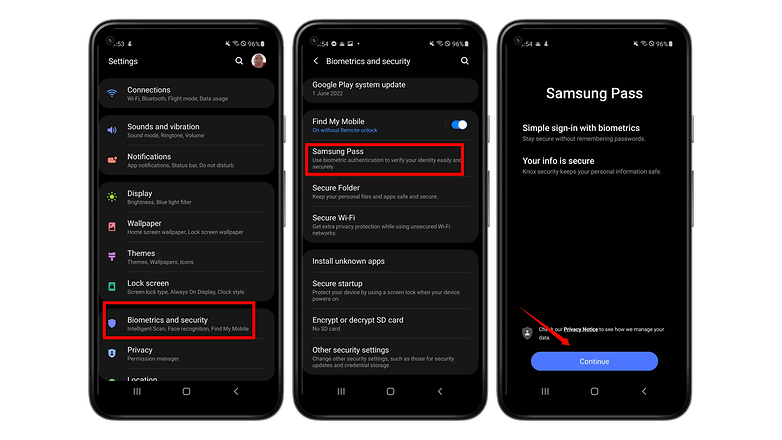
Det är allt – nu kan du använda Samsung Pass. På startsidan för applikationen bör du nu hitta en ledtråd som pekar på Samsung Wallet. Du kan avvisa tipset eller följa uppmaningen för att uppgradera till Samsung Wallet. Detta är också väldigt enkelt, eftersom du bara behöver följa appens instruktioner.
Uppgradera till Samsung Wallet
- Under uppmaningen att byta till Samsung Wallet trycker du helt enkelt på Start.
- Bekräfta växlingsbegäran nedan genom att trycka på Nästa.
- Tryck på Uppdatera för att ladda ner filen från Galaxy Store.
- Bekräftar behörigheterna.
- Tryck på Starta igen.
- Verifiera dig själv med ditt fingeravtryck.
- Ställ in en PIN-kod för Samsung Wallet.
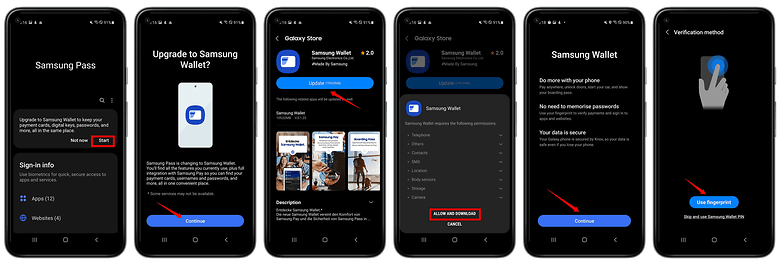
Samsung Wallet kombinerar Samsungs Pass- och Pay-tjänster under ett tak / © NextPit
Det var allt – välkommen till Samsung Wallet. Appen Samsung Pass kommer att tas bort automatiskt och du kommer att använda Samsung Wallet från och med nu. Där kommer du också att dra nytta av funktionerna som Samsung Pay för med sig, och du kan även lagra ditt vaccinationskort, kreditkort och boardingkort.
Låt oss veta om du redan använder Samsung Wallet och/eller om du vill veta mer om Samsungs nya tjänst.